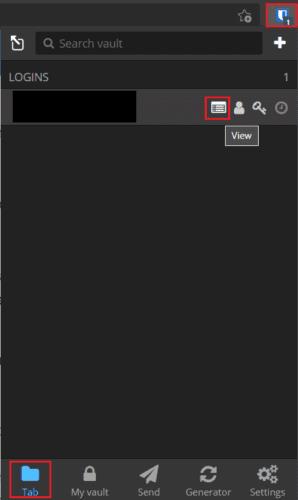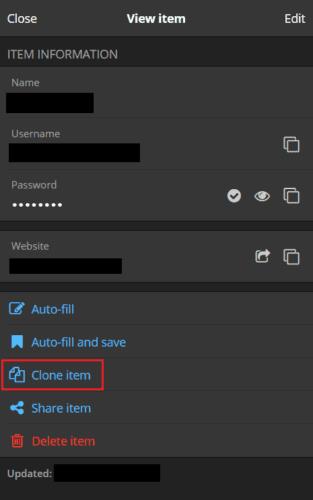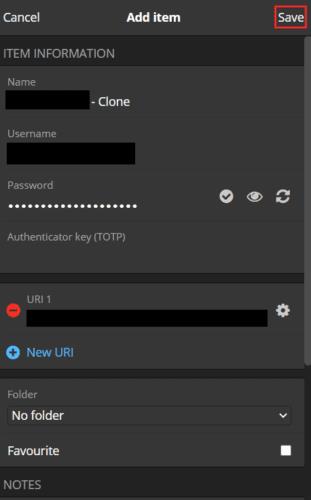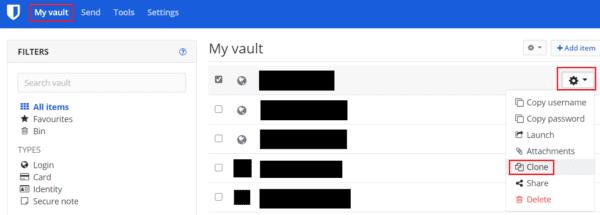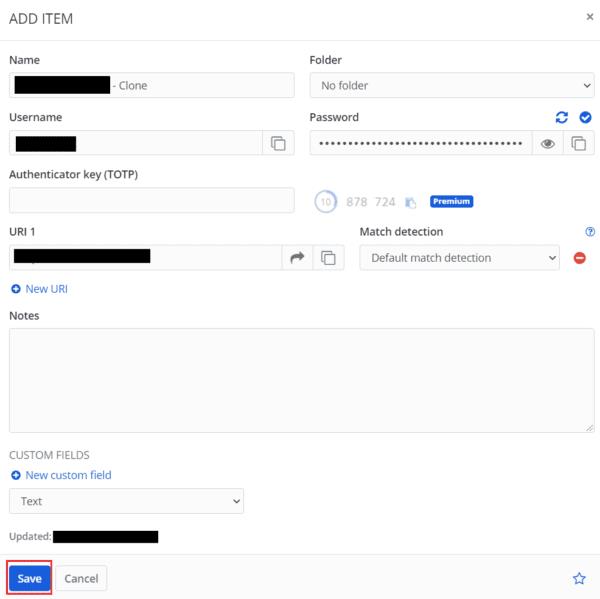Menedżery haseł bezpiecznie przechowują dane logowania do wielu kont. Oznacza to, że musisz tylko zapamiętać hasła, aby zalogować się na swoje urządzenia i zalogować się do swojego menedżera haseł. Wszystko inne jest zarządzane za Ciebie. W przypadku kont w większości witryn do zalogowania się wystarczy nazwa użytkownika i hasło. Niektóre witryny mogą mieć jednak bardziej złożony formularz logowania. W takich przypadkach jedna z zabójczych funkcji Bitwarden, pola niestandardowe, może być szczególnie pomocna.
Pola niestandardowe umożliwiają tworzenie i nazywanie nowych zmiennych we wpisie, który można również wypełnić automatycznie. Jeśli kiedykolwiek będziesz musiał przechowywać dane drugiego konta w tej samej witrynie, możesz ponownie wprowadzić wszystkie szczegóły, w tym pola niestandardowe, ponownie ręcznie. Alternatywnie możesz użyć funkcji "Klonuj wpis", aby skopiować istniejącą strukturę wpisu.
Klonowanie wpisu powoduje skopiowanie wpisu bez zmian. Następnie możesz całkowicie niezależnie edytować oryginał lub sklonowaną kopię. Może to pomóc, jeśli masz wiele kont z tą samą usługą, zwłaszcza jeśli te wpisy mają niestandardowe pola.
Jak sklonować wpis w rozszerzeniu przeglądarki Bitwarden?
Aby sklonować wpis za pośrednictwem rozszerzenia przeglądarki Bitwarden , musisz najpierw otworzyć panel rozszerzeń. Aby to zrobić, kliknij ikonę rozszerzenia Bitwarden. Następnie znajdź wpis, który chcesz sklonować, i kliknij "Wyświetl". Jeśli wpis jest skonfigurowany z adresem URL i jesteś aktualnie na tej stronie, pojawi się on w domyślnej zakładce „Tab”. Alternatywnie, jeśli wpis, który chcesz sklonować, nie pojawia się tutaj, możesz użyć paska wyszukiwania u góry zakładki "Mój skarbiec" na dole, aby znaleźć żądany wpis.
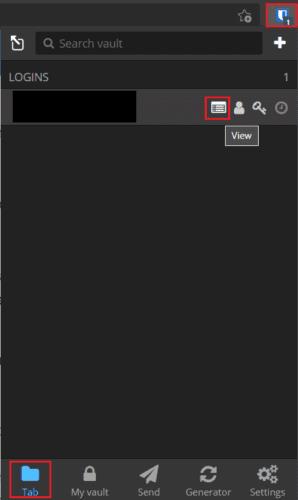
Otwórz panel rozszerzenia, a następnie kliknij "Widok" przy wpisie, który chcesz sklonować.
Podczas przeglądania wpisu, który chcesz sklonować, przewiń w dół i kliknij „Klonuj element”.
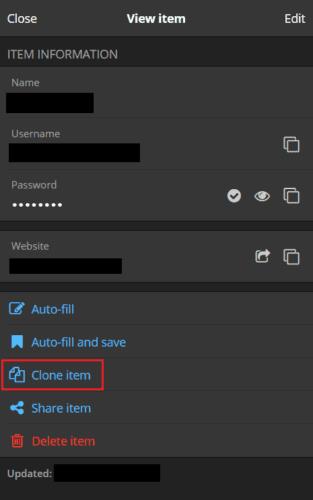
Kliknij "Klonuj element" u dołu strony wejściowej.
Kliknięcie „Klonuj element” otworzy ekran „Dodaj element” i wstępnie wypełni go wszystkimi szczegółami sklonowanego wpisu, z jedyną różnicą w nazwie wpisu z dodanym „ – Klon” na końcu. Teraz wystarczy zmienić dane, które chcesz, a następnie kliknąć „Zapisz” w prawym górnym rogu.
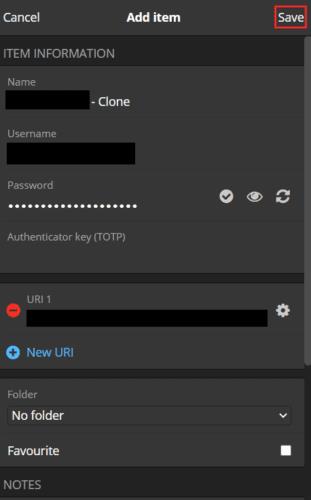
Edytuj sklonowany wpis, aby zawierał nowe szczegóły, które chcesz zapisać, a następnie kliknij "Zapisz".
Jak sklonować wpis w sklepie internetowym Bitwarden?
Aby sklonować wpis za pośrednictwem witryny Bitwarden, najpierw zaloguj się do skarbca internetowego Bitwarden. Następnie w domyślnej zakładce „Mój skarbiec” znajdź wpis, który chcesz sklonować, a następnie kliknij ikonę koła zębatego po prawej stronie i wybierz „Klonuj”.
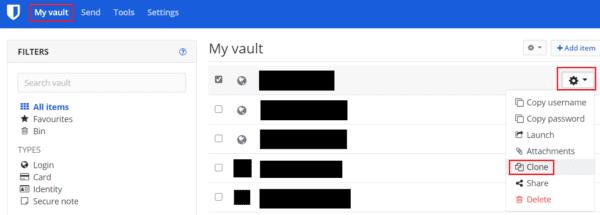
Znajdź wpis, który chcesz sklonować, w domyślnej zakładce „Mój skarbiec”, a następnie kliknij ikonę koła zębatego i „Klonuj”.
Zobaczysz teraz formularz „Dodaj element” ze wszystkimi szczegółami sklonowanego wpisu wstępnie wypełnionym. Podobnie jak w rozszerzeniu jedyną różnicą będzie dodanie „ – clone” na końcu nazwy wpisu. Po zaktualizowaniu sklonowanego wpisu wszystkimi zmianami, które chcesz wprowadzić, kliknij „Zapisz” w lewym dolnym rogu.
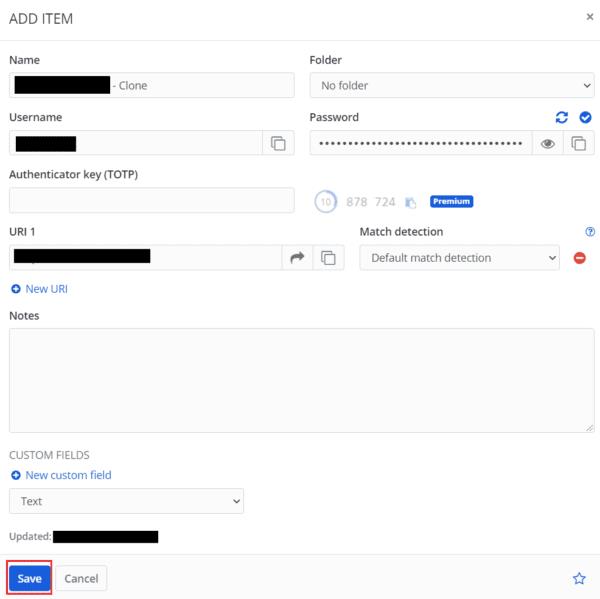
Edytuj szczegóły, które chcesz zmienić, i kliknij „Zapisz”.
Czasami podczas tworzenia nowego wpisu w skarbcu Bitwarden możesz chcieć skopiować poprzedni wpis jako punkt początkowy. Wykonując czynności opisane w tym przewodniku, możesz sklonować wpis w swoim skarbcu Bitwarden.